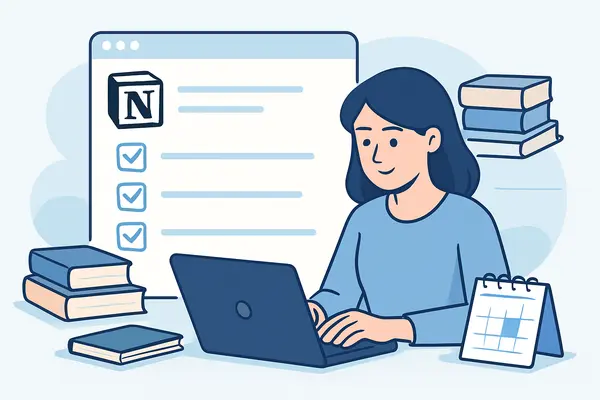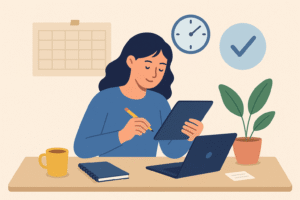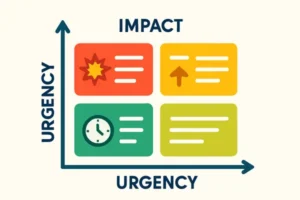Introdução
Em um mundo de constante evolução, a transição de carreira e o aprendizado contínuo tornaram-se pilares essenciais para o crescimento profissional. No entanto, essa jornada muitas vezes vem acompanhada de uma avalanche de informações: novos cursos, projetos desafiadores, habilidades a serem desenvolvidas e uma infinidade de tarefas. A desorganização pode rapidamente transformar essa empolgante fase em um ciclo de sobrecarga e frustração, onde a energia é gasta em tentar gerenciar o caos em vez de focar no seu desenvolvimento.
É nesse cenário que o Notion emerge como um verdadeiro divisor de águas. Longe de ser apenas um aplicativo de anotações, ele se posiciona como um espaço de trabalho digital unificado, capaz de centralizar todos os aspectos da sua jornada de aprendição e transição. Imagine ter suas metas de carreira, os módulos do seu curso online, as tarefas do seu projeto paralelo e até mesmo suas ideias de networking, tudo acessível em um único local, de forma intuitiva e totalmente personalizável.
Este guia foi cuidadosamente elaborado para ser seu companheiro prático. Nosso objetivo é capacitá-lo, mostrando passo a passo como configurar e otimizar o Notion para que ele se torne o seu hub pessoal de aprendizado e produtividade. Prepare-se para transformar a maneira como você gerencia suas tarefas e absorve novos conhecimentos, impulsionando sua transição de carreira e seu sucesso profissional. Sua jornada de crescimento está prestes a se tornar muito mais organizada e eficaz.
1. O Desafio da Organização na Jornada de Aprendizado e Transição
Em um mercado de trabalho em constante transformação, a capacidade de se adaptar e adquirir novas habilidades tornou-se não apenas uma vantagem, mas uma necessidade. Para profissionais em transição de carreira ou engajados no aprendizado contínuo, isso se traduz em uma jornada repleta de desafios únicos. Você está, simultaneamente, absorvendo novos conhecimentos, aplicando-os em projetos práticos, construindo uma nova rede de contatos e, muitas vezes, conciliando tudo isso com as demandas da vida pessoal e profissional atual. É uma fase de intensa atividade mental e prática, onde a gestão eficaz da informação e do tempo é crucial.
Um dos maiores obstáculos nessa jornada é a sobrecarga de informação. Pense na quantidade de cursos online que você pode estar fazendo, nos artigos e livros que precisa ler, nos tutoriais em vídeo que assiste, nas anotações de cada um deles, nos projetos práticos que desenvolve para aplicar o que aprendeu, e nas inúmeras tarefas administrativas que acompanham tudo isso. Sem um sistema robusto, essa riqueza de dados rapidamente se transforma em um emaranhado confuso. Você se vê com anotações em diferentes cadernos, links salvos em favoritos que nunca mais encontra, e-mails importantes perdidos na caixa de entrada e uma sensação constante de que algo está sendo esquecido.
Essa desorganização tem um impacto direto e negativo no seu progresso. Ela gera:
- Perda de Tempo e Produtividade: Você gasta minutos preciosos (que se tornam horas ao longo da semana) procurando por informações que sabe que tem, mas não consegue localizar. Isso interrompe seu fluxo de trabalho e atrasa a conclusão de tarefas e projetos.
- Estresse e Ansiedade: A incerteza sobre o que precisa ser feito, o medo de esquecer um prazo importante ou de não conseguir acessar um material de estudo crucial gera um nível elevado de estresse. Sua mente fica constantemente ocupada tentando “lembrar de tudo”, em vez de focar na aprendizagem e na execução.
- Fragmentação do Conhecimento: Quando suas anotações e recursos estão espalhados, é difícil conectar os pontos, ver o panorama geral e consolidar o aprendizado. Isso impede que você construa uma base de conhecimento sólida e integrada, essencial para a maestria em novas áreas.
- Dificuldade em Priorizar: Com tantas frentes abertas e sem uma visão clara do que é mais importante, torna-se um desafio definir prioridades. Você pode acabar gastando tempo em tarefas de menor impacto, enquanto as que realmente impulsionariam sua transição ficam em segundo plano.
Reconhecer esses desafios é o primeiro passo para superá-los. A boa notícia é que existe uma solução eficaz e acessível: construir um sistema de organização digital que centralize e otimize sua jornada. Um sistema que não apenas armazene suas informações, mas que as torne acessíveis, acionáveis e, acima de tudo, que te ajude a manter o foco no seu crescimento e na sua transição. É aqui que o Notion entra em cena, oferecendo a flexibilidade e o poder que você precisa para transformar o caos em clareza e o esforço em progresso.
2. Por Que o Notion é Seu Melhor Aliado Nesta Jornada?
Diante dos desafios de gerenciar uma transição de carreira ou um processo intenso de aprendizado contínuo, a escolha da ferramenta certa faz toda a diferença. É aqui que o Notion se revela não apenas como um aplicativo, mas como um verdadeiro parceiro estratégico na sua jornada. Sua força reside na sua flexibilidade inigualável, que o diferencia de outras plataformas mais rígidas. Enquanto muitos softwares são construídos com um propósito fixo (apenas gerenciamento de tarefas, ou apenas anotações), o Notion é uma tela em branco, um conjunto de blocos de construção digitais que você molda de acordo com suas necessidades específicas. Isso significa que ele se adapta a você, e não o contrário, o que é crucial em um período de constante evolução como o seu.
Imagine ter um único local onde você pode:
- Centralizar todo o seu aprendizado: Desde anotações de cursos online, resumos de livros e artigos, até links para vídeos e podcasts relevantes. Tudo sobre um novo tópico ou habilidade pode ser agrupado em um só lugar, facilitando a revisão e a conexão de ideias.
- Gerenciar seus projetos de transição: Seja a criação de um portfólio, a preparação para entrevistas, o desenvolvimento de um projeto pessoal para demonstrar novas habilidades, ou o planejamento de um novo negócio. O Notion permite que você visualize cada etapa, prazo e recurso necessário para cada um desses projetos.
- Organizar seu networking: Mantenha um registro de contatos importantes, anotações de conversas, lembretes para follow-up e até mesmo um banco de dados de empresas ou vagas de interesse. Sua rede de contatos é um ativo valioso, e o Notion te ajuda a cultivá-la.
- Acompanhar seu progresso e metas: Crie dashboards personalizados para visualizar seu avanço em cursos, o tempo dedicado a cada habilidade, ou o status das suas aplicações de emprego. Ver seu progresso de forma clara é um poderoso motivador.
Essa capacidade de centralização de informações é um dos maiores trunfos do Notion. Ela elimina a “fricção” de ter que alternar entre diferentes aplicativos para diferentes propósitos. Sua mente pode se concentrar no conteúdo e na execução, em vez de se preocupar em onde cada pedaço de informação está guardado. Isso não só otimiza seu tempo, mas também libera sua capacidade cognitiva para o aprendizado e a criatividade, que são essenciais em qualquer transição.
Além disso, o Notion se adapta a diversas metodologias de aprendizado e produtividade. Se você é fã do método Kanban para gerenciar projetos, pode criar um quadro visual. Se prefere o método Cornell para anotações, pode estruturar suas páginas para isso. Se a ideia de um “Segundo Cérebro” ressoa com você, o Notion é a ferramenta perfeita para construí-lo. Ele não te impõe um método, mas te dá as ferramentas para implementar o seu próprio, ou para experimentar e descobrir o que funciona melhor para você. Essa adaptabilidade é o que o torna um aliado tão poderoso na sua jornada de crescimento e transformação. Com o Notion, você não está apenas organizando; você está construindo um sistema que te impulsiona para frente.
3. Configurando Seu Hub de Aprendizado e Produtividade no Notion
Agora que você compreende o poder e a flexibilidade do Notion, é hora de colocar a mão na massa e começar a construir seu próprio hub de aprendizado e produtividade. Não se preocupe se você é um iniciante; o processo é mais simples do que parece, e cada passo que você der será um avanço significativo em direção a uma organização mais eficaz. Lembre-se: o objetivo é criar um sistema que trabalhe para você, liberando sua mente para focar no que realmente importa: aprender e crescer.
3.1. Dando Seus Primeiros Passos no Notion: A Criação da Conta
Se você ainda não tem uma conta no Notion, o primeiro passo é criá-la. É um processo rápido e intuitivo:
- Acesse o Site Oficial: Vá para https://www.notion.so. Este é o ponto de partida para sua jornada de organização.
- Opte pelo Plano Gratuito: Clique em “Get Notion free” ou “Sign up”. O plano pessoal gratuito do Notion é incrivelmente robusto e mais do que suficiente para a maioria das suas necessidades de aprendizado e transição de carreira. Ele oferece páginas e blocos ilimitados, permitindo que você construa um sistema completo sem custos.
- Escolha Seu Método de Registro: Você pode se registrar usando seu e-mail, sua conta Google ou seu Apple ID. Escolha a opção que for mais conveniente e que você já utiliza para outros serviços, facilitando o acesso futuro.
- Download dos Aplicativos (Recomendado): Embora o Notion funcione perfeitamente no navegador, para uma experiência mais fluida e acesso em qualquer lugar, considere baixar o aplicativo para desktop (disponível para Windows e macOS) e para dispositivos móveis (iOS e Android). A sincronização entre todas as plataformas é automática e instantânea, garantindo que suas informações estejam sempre atualizadas, não importa onde você esteja.
Ao fazer login pela primeira vez, o Notion pode apresentar alguns modelos pré-definidos. Para este guia, sugerimos que você comece com um espaço de trabalho o mais limpo possível. Isso permite que você construa seu sistema do zero, entendendo a lógica por trás de cada adição e personalizando-o verdadeiramente para suas necessidades. Você pode deletar os modelos iniciais ou arquivá-los em uma página separada para referência futura, caso queira explorá-los depois.
3.2. Desvendando a Interface Básica do Notion: Seu Novo Ambiente de Trabalho
A interface do Notion é conhecida por sua simplicidade e elegância, mas por trás dessa aparência minimalista, esconde-se um poder imenso. Familiarizar-se com ela é o primeiro passo para dominar a ferramenta:
- Barra Lateral Esquerda (Seu Painel de Navegação): Esta é a sua central de comando. Aqui você verá todas as suas páginas e sub-páginas, organizadas hierarquicamente. É como o sumário do seu sistema. Você pode:
- Criar Novas Páginas: Clique no botão “+” ao lado de “Workspace” ou “Private” para adicionar uma nova página.
- Reorganizar Páginas: Arraste e solte páginas para mudar sua ordem ou aninhá-las dentro de outras, criando uma estrutura lógica.
- Acessar Configurações: Gerencie as configurações do seu espaço de trabalho, notificações e membros (se você estiver em um plano de equipe).
- Área Central de Conteúdo (Onde a Mágica Acontece): Esta é a sua tela de trabalho principal. É aqui que você adiciona e interage com todo o seu conteúdo. Tudo no Notion é construído a partir de blocos.
- Barra Superior (Controle da Página): No topo de cada página, você encontrará o título da página, opções de compartilhamento (para colaborar com outras pessoas), comentários, histórico de versões (para restaurar versões anteriores da página) e a opção de favoritar a página para acesso rápido na barra lateral.
3.3. Construindo a Estrutura Base: Suas Páginas Principais
Para começar a organizar seu hub, vamos criar algumas páginas essenciais que servirão como os pilares do seu sistema. Pense nelas como as seções principais de um livro, onde cada uma terá um propósito claro.
- Crie Sua Página Principal (Dashboard):
- Na barra lateral esquerda, clique no “+” para criar uma nova página.
- Nomeie-a como “🚀 Meu Hub de Aprendizado e Transição” ou “Dashboard Pessoal”.
- Dica de Capacitação: Esta será sua página inicial, o ponto de partida para tudo. Pense nela como o painel de controle de um avião: ela deve te dar uma visão geral rápida do que é mais importante no momento.
- Crie a Página de Caixa de Entrada (Inbox):
- Dentro do seu “Hub de Aprendizado e Transição”, crie uma nova sub-página (digite
/pagee nomeie-a) chamada “📥 Caixa de Entrada”. - Propósito: Esta página será o seu local de coleta universal. Qualquer ideia, link, tarefa rápida ou anotação que surja e que você não tenha tempo de organizar imediatamente, jogue aqui. O objetivo é esvaziar sua mente e evitar que informações importantes se percam.
- Dentro do seu “Hub de Aprendizado e Transição”, crie uma nova sub-página (digite
- Crie as Páginas de Áreas e Projetos (Base para Organização):
- Volte para o seu “Hub de Aprendizado e Transição”. Crie mais duas sub-páginas:
- “🎯 Meus Projetos e Metas”
- “🌱 Minhas Áreas de Foco e Aprendizado”
- Dica de Capacitação: Estas páginas serão o coração do seu sistema de organização. “Projetos” são coisas com um objetivo e um prazo (ex: “Concluir Curso de Python”, “Preparar Entrevista para Empresa X”). “Áreas” são esferas de responsabilidade contínuas, sem um prazo final (ex: “Desenvolvimento de Carreira”, “Saúde e Bem-Estar”, “Finanças Pessoais”). Essa distinção é fundamental para manter a clareza e o foco.
- Volte para o seu “Hub de Aprendizado e Transição”. Crie mais duas sub-páginas:
- Exemplo Prático: Sua barra lateral agora deve ter uma estrutura semelhante a esta:
- 🚀 Meu Hub de Aprendizado e Transição
- 📥 Caixa de Entrada
- 🎯 Meus Projetos e Metas
- 🌱 Minhas Áreas de Foco e Aprendizado
- 🚀 Meu Hub de Aprendizado e Transição
Parabéns! Você acaba de construir a espinha dorsal do seu sistema Notion. Com essa estrutura inicial, você já está um passo à frente na sua jornada de organização. Agora, vamos preencher essas páginas com o conteúdo que realmente impulsionará seu aprendizado e sua transição.
4. Gerenciando Tarefas e Projetos de Transição com Eficiência
Com a estrutura base do seu hub Notion configurada, é hora de mergulhar no coração da produtividade: o gerenciamento de tarefas e projetos. Para profissionais em transição de carreira ou em aprendizado contínuo, a capacidade de acompanhar o progresso, identificar próximos passos e visualizar o panorama geral é crucial. O Notion, com seus poderosos bancos de dados, permite que você construa um sistema dinâmico e visual que se adapta perfeitamente às suas necessidades. Você não vai apenas listar tarefas; você vai gerenciá-las de forma inteligente, garantindo que cada ação te aproxime dos seus objetivos.
4.1. Criando Seu Banco de Dados de Tarefas e Projetos
Dentro da sua página “🎯 Meus Projetos e Metas” (ou em uma nova sub-página dedicada, como “Gerenciador de Tarefas e Projetos”), vamos criar um banco de dados central. Este será o local onde todas as suas tarefas e projetos viverão, permitindo que você os organize, filtre e visualize de diversas maneiras.
- Adicione um Novo Banco de Dados: Digite
/databasee selecione “Table – Full page” ou “Table – Inline”. Para um gerenciamento mais robusto, especialmente com muitos projetos, “Table – Full page” é uma excelente escolha, pois oferece um espaço dedicado e sem distrações. - Nomeie Seu Banco de Dados: Chame-o de “Minhas Tarefas e Projetos”.
4.2. Propriedades Essenciais para o Sucesso da Sua Transição
As propriedades são as colunas do seu banco de dados e são o que transformam uma simples lista em uma ferramenta de gerenciamento poderosa. Elas permitem que você adicione contexto e dados acionáveis a cada item. Clique no cabeçalho de cada coluna e em “Add property” para configurar as seguintes:
- Nome (Name): O título da sua tarefa ou projeto (já vem por padrão). Seja descritivo e claro.
- Tipo (Type): Propriedade do tipo “Select”. Isso é fundamental para diferenciar o que é uma “Tarefa” e o que é um “Projeto”. Crie as opções: “Tarefa”, “Projeto”.
- Status (Status): Propriedade do tipo “Select” ou “Multi-select”. Para acompanhar o progresso. Crie opções como: “Não Iniciado”, “Em Andamento”, “Concluído”, “Aguardando”, “Cancelado”. Para projetos, você pode ter um status mais macro (ex: “Planejamento”, “Execução”, “Revisão”).
- Prazo (Due Date): Propriedade do tipo “Date”. Essencial para definir datas de entrega, prazos de cursos ou marcos importantes. Você pode incluir lembretes para não perder nenhuma data crucial.
- Prioridade (Priority): Propriedade do tipo “Select”. Ajuda a focar no que é mais importante. Crie opções como: “Alta”, “Média”, “Baixa”.
- Habilidade Associada (Skill): Propriedade do tipo “Multi-select”. Esta é uma propriedade poderosa para quem está em transição. Crie opções para as habilidades que você está desenvolvendo ou que são necessárias para a tarefa/projeto (ex: “Python”, “Marketing Digital”, “Comunicação”, “Análise de Dados”). Isso te ajudará a visualizar onde você está aplicando suas novas competências.
- Notas/Contexto (Notes/Context): Propriedade do tipo “Text” ou “Rich text”. Para adicionar detalhes, links relevantes, ou qualquer informação adicional que ajude na execução da tarefa ou projeto.
- Nome (Name): O título da sua tarefa ou projeto (já vem por padrão). Seja descritivo e claro.
- Tipo (Type): Propriedade do tipo “Select”. Isso é fundamental para diferenciar o que é uma “Tarefa” e o que é um “Projeto”. Crie as opções: “Tarefa”, “Projeto”.
- Status (Status): Propriedade do tipo “Select” ou “Multi-select”. Para acompanhar o progresso. Crie opções como: “Não Iniciado”, “Em Andamento”, “Concluído”, “Aguardando”, “Cancelado”. Para projetos, você pode ter um status mais macro (ex: “Planejamento”, “Execução”, “Revisão”).
- Prazo (Due Date): Propriedade do tipo “Date”. Essencial para definir datas de entrega, prazos de cursos ou marcos importantes. Você pode incluir lembretes para não perder nenhuma data crucial.
- Nome: Concluir Módulo 3 do Curso de Análise de Dados
- Tipo: Tarefa
- Status: Em Andamento
- Prazo: 25/07/2025
- Prioridade: Alta
- Habilidade Associada: Análise de Dados, SQL
- Área de Foco: Desenvolvimento de Carreira
- Nome: Projeto: Criar Portfólio Online
- Tipo: Projeto
- Status: Não Iniciado
- Prazo: 30/08/2025
- Prioridade: Alta
- Habilidade Associada: Web Design, UX/UI, Copywriting
- Área de Foco: Desenvolvimento de Carreira
- Nome: Pesquisar empresas para aplicação
- Tipo: Tarefa
- Status: Não Iniciado
- Prazo: 20/07/2025
- Prioridade: Média
- Habilidade Associada: Networking, Pesquisa de Mercado
- Área de Foco: Networking
- Nome: Concluir Módulo 3 do Curso de Análise de Dados
4.3. Visualizações Estratégicas: Otimizando Seu Foco
A verdadeira magia dos bancos de dados do Notion reside nas suas visualizações. Você pode ter o mesmo conjunto de dados (suas tarefas e projetos) e vê-los de diferentes perspectivas, adaptando-se ao que você precisa focar no momento. Isso é fundamental para manter a clareza e evitar a sobrecarga.
Para adicionar uma nova visualização, clique em “+ Add a view” no canto superior esquerdo do seu banco de dados.
- Visualização em Lista (List View): Suas Tarefas do Dia
- Como Criar: Selecione “List” como tipo de visualização. Filtre por “Status is not Concluído” e “Prazo is today” ou “Prazo is this week”. Classifique por “Prioridade: Descendente” e “Prazo: Crescente”.
- Uso: Esta visualização se tornará sua lista de afazeres diária ou semanal. Ela te mostra exatamente o que precisa ser feito agora, com base nas suas prioridades e prazos. É a sua “lista de foco”.
- Exemplo: Uma lista clara das 3-5 tarefas mais importantes que você precisa concluir hoje para avançar em sua transição.
- Visualização em Quadro (Board View – Kanban): O Fluxo dos Seus Projetos
- Como Criar: Selecione “Board” como tipo de visualização e agrupe por “Status”. Certifique-se de que a propriedade “Tipo” esteja filtrada para mostrar apenas “Projetos”.
- Uso: Perfeito para visualizar o progresso dos seus projetos. Você pode arrastar os cartões (projetos) entre as colunas “Não Iniciado”, “Em Andamento”, “Aguardando” e “Concluído”. Isso oferece uma representação visual clara do seu pipeline de projetos e onde cada um se encontra.
- Exemplo: Um quadro Kanban para acompanhar o status de cada projeto de portfólio: “Ideação”, “Desenvolvimento”, “Revisão”, “Publicado”.
- Visualização em Calendário (Calendar View): Seus Prazos e Marcos
- Como Criar: Selecione “Calendar” como tipo de visualização e escolha a propriedade “Prazo” como a data a ser exibida.
- Uso: Essencial para ter uma visão macro dos seus prazos, entrevistas, entregas de cursos e marcos importantes. Você pode arrastar e soltar tarefas/projetos para mudar o prazo diretamente no calendário, ajustando seu planejamento de forma ágil.
- Exemplo: Um calendário que mostra todas as datas de entrega de módulos de cursos, entrevistas agendadas e prazos para submissão de candidaturas.
Ao dominar essas visualizações, você terá um controle sem precedentes sobre suas tarefas e projetos. Você poderá alternar entre a visão detalhada do seu dia, o panorama do seu pipeline de projetos e a linha do tempo dos seus compromissos, garantindo que você esteja sempre no controle da sua jornada de transição e aprendizado. Isso te capacita a tomar decisões mais informadas e a manter o foco no seu crescimento.
5. Otimizando Seus Estudos e Aquisição de Novas Habilidades
Para profissionais em transição de carreira ou em aprendizado contínuo, a aquisição e a organização de novas habilidades e conhecimentos são tão cruciais quanto a gestão de tarefas. O Notion se transforma em uma poderosa ferramenta para construir seu próprio banco de dados de conhecimento, um verdadeiro “segundo cérebro” onde cada nova informação é armazenada, categorizada e facilmente recuperável. Isso não só otimiza seu tempo de estudo, mas também garante que o conhecimento adquirido seja consolidado e acessível sempre que você precisar aplicá-lo.
5.1. Criando Seu Banco de Dados de Conhecimento/Anotações
Assim como fizemos com as tarefas, o coração da sua organização de estudos será um banco de dados. Crie uma nova página (ou sub-página dentro de “🌱 Minhas Áreas de Foco e Aprendizado”) e adicione um “Table – Full page” ou “Table – Inline” chamado “Minhas Anotações e Conhecimento”.
5.2. Propriedades Essenciais para Suas Anotações e Recursos
Para que seu banco de dados de conhecimento seja eficaz, ele precisa de propriedades que permitam categorizar, filtrar e relacionar suas anotações e recursos. Pense em como você gostaria de encontrar essa informação no futuro:
- Nome (Name): O título da anotação ou recurso (ex: “Resumo do Curso de Data Science – Módulo 1”, “Artigo: Tendências de Mercado em 2025”, “Anotações da Reunião de Mentoria”).
- Tipo de Material (Type): Propriedade do tipo “Select”. Para diferenciar o tipo de conteúdo. Crie opções como: “Anotação de Curso”, “Resumo de Livro”, “Artigo/Link”, “Vídeo/Podcast”, “Anotação de Reunião”, “Projeto Prático”.
- Habilidade/Assunto (Skill/Subject): Propriedade do tipo “Multi-select”. Essencial para quem está aprendendo. Crie opções para as habilidades ou assuntos que você está estudando (ex: “Python”, “SQL”, “Liderança”, “Marketing Digital”, “Comunicação”, “Finanças”). Isso permite que você veja todo o material relacionado a uma habilidade específica.
- Data de Criação/Revisão (Date Created/Revised): Propriedade do tipo “Date”. Para registrar quando a anotação foi feita ou revisada pela última vez. Útil para revisões periódicas.
- Status (Status): Propriedade do tipo “Select”. Para acompanhar o progresso do seu aprendizado (ex: “Em Andamento”, “Concluído”, “Para Revisar”, “Rascunho”).
- Fonte (Source): Propriedade do tipo “Text” ou “URL”. Para registrar de onde veio a informação (ex: “Coursera – Curso X”, “Livro Y”, “Podcast Z”, “Nome do Mentor”). Se for um link, use o tipo “URL”.
- Relacionado a Projeto (Related Project): Propriedade do tipo “Relation”. Se você já tem um banco de dados de “Minhas Tarefas e Projetos”, você pode relacionar uma anotação a um projeto específico. Isso é poderoso para ver todo o conhecimento que você está acumulando para um determinado projeto de transição ou aprendizado.
- Exemplo Prático: Vamos preencher algumas entradas para ilustrar:
- Nome: Anotações – Fundamentos de Machine Learning
- Tipo de Material: Anotação de Curso
- Habilidade/Assunto: Machine Learning, Python
- Data de Criação/Revisão: 12/07/2025
- Status: Em Andamento
- Fonte: Udemy – Curso Completo de ML
- Relacionado a Projeto: (Vincular ao seu projeto de “Desenvolvimento de Portfólio de ML”)
- Nome: Resumo – Livro “Mindset: A Nova Psicologia do Sucesso”
- Tipo de Material: Resumo de Livro
- Habilidade/Assunto: Desenvolvimento Pessoal, Psicologia
- Data de Criação/Revisão: 08/07/2025
- Status: Concluído
- Fonte: Livro Físico
- Nome: Artigo: “Como Otimizar Seu LinkedIn para Transição de Carreira”
- Tipo de Material: Artigo/Link
- Habilidade/Assunto: Networking, Carreira
- Data de Criação/Revisão: 15/07/2025
- Status: Para Revisar
- Fonte: https://www.linkedin.com/
- Nome: Anotações – Fundamentos de Machine Learning
5.3. Modelos (Templates) para Anotações Estruturadas
Para garantir consistência e eficiência na hora de fazer anotações, os templates de banco de dados do Notion são seus melhores amigos. Eles permitem que você crie uma estrutura pré-definida para cada tipo de anotação, economizando tempo e garantindo que você capture as informações mais importantes.
- Crie um Novo Template: No seu banco de dados “Minhas Anotações e Conhecimento”, clique na seta ao lado do botão “New” (Novo) e selecione “+ New template”.
- Estruture Seus Templates: Dê um nome ao template (ex: “Template de Anotação de Curso”, “Template de Resumo de Livro”, “Template de Anotação de Reunião”). Dentro da página do template, adicione os blocos que você usa frequentemente para cada tipo de material:
- Para Anotações de Curso/Aula:
## Tópicos Principais### Conceitos Chave### Dúvidas e Pontos a Aprofundar---(divisor)## Ações/Tarefas Relacionadas(com uma lista de afazeres para aplicar o conhecimento)
- Para Resumos de Livros/Artigos:
## Ideias Centrais e Argumento Principal## Citações Favoritas/Pontos Chave## Aplicações Práticas para Minha Carreira/Aprendizado---## Próximos Passos/Ações
- Para Anotações de Reunião/Mentoria:
## Participantes## Tópicos Discutidos## Decisões Tomadas---## Próximos Passos/Ações
- Para Anotações de Curso/Aula:
- Exemplo Prático: Ao iniciar um novo módulo de um curso online, em vez de clicar em “New”, clique na seta e selecione “Template de Anotação de Curso”. A estrutura já estará lá, pronta para ser preenchida, garantindo que você capture as informações de forma consistente e focada na aplicação prática.
5.4. Conectando Seu Conhecimento: Criando um “Segundo Cérebro”
O verdadeiro poder do Notion para estudos e aquisição de habilidades reside na sua capacidade de conectar informações. Você não está apenas armazenando dados; você está construindo uma rede de conhecimento interligada que reflete a forma como sua mente funciona.
- Linkar para Outras Páginas: Digite
@seguido do nome de uma página para criar um link interno. Isso é incrivelmente útil para conectar uma anotação de curso a um projeto específico onde você aplicará essa habilidade, ou para ligar um resumo de livro a uma área de foco relevante.- Exemplo: Em uma anotação sobre “Entrevista Comportamental”, você pode linkar para sua página de “Projetos: Preparação para Entrevistas” e para sua “Área de Foco: Desenvolvimento de Carreira”.
- Incorporar Conteúdo Externo: Use o bloco
/embedpara incorporar vídeos do YouTube, PDFs de artigos científicos, documentos do Google Drive, ou até mesmo protótipos do Figma diretamente em suas anotações. Isso mantém o contexto e evita a necessidade de abrir múltiplos aplicativos, tornando seu estudo mais fluido. - Relacionar Bancos de Dados: A propriedade “Relation” é uma das mais avançadas e poderosas. Se você tem um banco de dados de “Minhas Tarefas e Projetos” e outro de “Minhas Anotações e Conhecimento”, pode criar uma propriedade “Relation” para vincular uma anotação a um projeto específico. Isso permite que você veja todas as anotações e recursos relacionados a um projeto diretamente na página do projeto, e vice-versa.
- Exemplo: Na página do seu projeto “Desenvolvimento de Portfólio de Data Science”, você pode ter uma seção que automaticamente mostra todas as anotações de cursos, artigos e vídeos que você relacionou a esse projeto. Isso cria um hub de recursos para cada iniciativa.
Ao centralizar, estruturar e conectar seu conhecimento no Notion, você não apenas o armazena, mas o torna acessível, pesquisável e, o mais importante, acionável. Você estará construindo um sistema que não só te ajuda a aprender, mas a aplicar esse aprendizado de forma eficaz em sua jornada de transição e crescimento profissional. Isso é empoderamento digital na prática.
6. Dicas Avançadas para Acelerar Sua Evolução com o Notion
Você já construiu uma base sólida para gerenciar suas tarefas e otimizar seus estudos no Notion. Agora, vamos explorar algumas dicas e funcionalidades mais avançadas que podem refinar ainda mais seu fluxo de trabalho, integrar o Notion ao seu ecossistema digital e, em última instância, acelerar sua evolução na jornada de aprendizado e transição de carreira. Lembre-se, o Notion é uma ferramenta viva; quanto mais você a usa e a adapta, mais poderosa ela se torna.
6.1. Integrando o Notion com Suas Ferramentas Essenciais
O Notion é um hub central, mas ele não precisa (e nem deve) viver isolado. Integrá-lo com outras ferramentas que você já usa pode criar um fluxo de trabalho mais coeso e automatizado, economizando tempo e reduzindo a fricção.
- Calendário Digital (Google Calendar, Outlook Calendar): Embora o Notion tenha visualizações de calendário, seu calendário principal (onde estão seus compromissos, reuniões e prazos) provavelmente é o Google Calendar ou Outlook. Você pode incorporar seu calendário diretamente em uma página do Notion (por exemplo, no seu “🚀 Meu Hub de Aprendizado e Transição”) usando o bloco
/embed. Isso te dá uma visão unificada dos seus compromissos e tarefas no mesmo lugar.- Exemplo: No seu Dashboard, adicione um bloco
/embede cole o link público do seu Google Calendar. Assim, você vê sua agenda ao lado das suas tarefas diárias.
- Exemplo: No seu Dashboard, adicione um bloco
- E-mail (Gmail, Outlook): O e-mail ainda é uma ferramenta central de comunicação. Para evitar que tarefas e informações importantes fiquem presas na sua caixa de entrada, você pode usar extensões ou automações:
- Notion Web Clipper: Já mencionamos, mas vale reforçar. Use-o para salvar e-mails importantes (se o seu cliente de e-mail permitir a impressão para PDF ou web) diretamente em seu banco de dados de anotações ou tarefas.
- Automações (Zapier/Make): Para um nível mais avançado, configure um Zap (no Zapier) ou um cenário (no Make) para que e-mails com assuntos específicos (ex: “Nova Tarefa”) criem automaticamente um item no seu banco de dados de tarefas do Notion. Isso é especialmente útil para quem recebe muitas demandas por e-mail.
- Armazenamento em Nuvem (Google Drive, Dropbox, OneDrive): Se você armazena muitos arquivos (PDFs, planilhas, apresentações) em serviços de nuvem, pode incorporá-los diretamente nas suas páginas do Notion. Isso significa que o arquivo real permanece na nuvem, mas você pode visualizá-lo e acessá-lo a partir do Notion, mantendo tudo contextualizado.
- Exemplo: Em uma página de anotações de curso, você pode incorporar os slides da aula em PDF que estão no seu Google Drive, mantendo o material de referência junto às suas anotações.
6.2. Explorando a Comunidade e Modelos Avançados
A comunidade Notion é incrivelmente ativa e generosa. Milhares de usuários compartilham seus próprios sistemas e modelos, muitos deles gratuitos. Explorar esses recursos pode te dar novas ideias e acelerar a construção de funcionalidades mais complexas.
- Galeria de Modelos da Comunidade: Além da galeria oficial do Notion, sites como Notion Templates, Reddit (r/Notion), e canais do YouTube são fontes ricas de modelos. Você encontrará sistemas completos para:
- Gerenciamento de Projetos Complexos: Com automações internas (usando fórmulas e relações) para calcular progresso, prazos e dependências.
- CRM Pessoal: Para gerenciar contatos de networking, acompanhamento de candidaturas de emprego ou leads de clientes.
- Rastreadores de Hábitos: Para monitorar seu progresso em novas rotinas (ex: “Estudar Python 30 minutos por dia”).
- Diários de Aprendizado: Para refletir sobre seu progresso e desafios.
- Adapte, Não Apenas Copie: Ao encontrar um modelo, não o duplique cegamente. Entenda a lógica por trás dele, veja como as propriedades e visualizações são usadas, e adapte-o às suas necessidades específicas. O objetivo é aprender com a comunidade e construir seu próprio sistema único.
6.3. A Importância da Revisão Periódica do Seu Sistema
Um sistema de organização não é estático; ele é um organismo vivo que precisa de manutenção e adaptação. Para profissionais em transição, cujas necessidades e prioridades podem mudar rapidamente, a revisão periódica é ainda mais crucial. Pense nisso como uma “calibragem” do seu hub Notion.
- Revisão Semanal (15-30 minutos):
- Esvazie sua Caixa de Entrada: Processe tudo o que foi capturado durante a semana, movendo para as páginas de Projetos, Áreas ou Conhecimento.
- Revise Tarefas e Projetos: Atualize o status, defina os próximos passos e ajuste prazos se necessário.
- Revise Metas e Áreas de Foco: Verifique se suas atividades estão alinhadas com seus objetivos de transição e aprendizado.
- Limpe a Mente: Anote quaisquer novas ideias ou preocupações que surgiram e jogue-as na Caixa de Entrada.
- Revisão Mensal/Trimestral (1-2 horas):
- Avalie o Sistema: Seu sistema Notion ainda está funcionando para você? Há propriedades ou visualizações que não são mais úteis? Há novas funcionalidades do Notion que você poderia incorporar?
- Revise Metas de Longo Prazo: Seus objetivos de transição de carreira ou aprendizado mudaram? Ajuste seus projetos e áreas de foco no Notion para refletir essas mudanças.
- Arquive Conteúdo Antigo: Mova projetos concluídos ou anotações menos relevantes para uma pasta de “Arquivos” para manter seu espaço de trabalho principal limpo e focado.
Ao incorporar essas dicas avançadas e, principalmente, o hábito da revisão periódica, você garantirá que seu Notion não seja apenas uma ferramenta, mas um parceiro estratégico que evolui com você em sua jornada. Isso te capacita a manter o foco, a clareza e a motivação, acelerando sua evolução e te aproximando cada vez mais do sucesso em sua transição de carreira e aprendizado contínuo.
Conclusão: Sua Transição, Seu Sucesso, Potencializados pelo Notion
Chegamos ao final deste guia prático, e a essa altura, você já deve estar sentindo o poder transformador que o Notion pode trazer para sua jornada de aprendizado e transição de carreira. A sobrecarga de informações e a desorganização são obstáculos reais, capazes de minar a confiança e atrasar o progresso. No entanto, você acaba de adquirir o conhecimento e as ferramentas para superá-los. Ao construir seu hub de aprendizado e produtividade no Notion, você não está apenas organizando dados; você está investindo em sua clareza mental, em sua capacidade de focar e em sua autonomia.
Lembre-se que cada tarefa gerenciada, cada anotação estruturada e cada projeto visualizado no Notion é um passo concreto em direção aos seus objetivos. Você está construindo um sistema que te apoia, que te lembra, que te capacita a tomar decisões informadas e a agir com propósito. A flexibilidade do Notion significa que ele crescerá e se adaptará com você, não importa quão complexa sua jornada se torne. Sua transição de carreira, a aquisição de novas habilidades e seu sucesso profissional não são mais uma questão de sorte, mas de estratégia e organização.
Você tem agora em suas mãos um guia para transformar o caos em controle, a frustração em fluidez e o potencial em progresso. O Notion é a ferramenta, mas o poder real reside em sua dedicação e na sua vontade de construir um futuro mais organizado e bem-sucedido. Comece hoje, experimente, adapte e veja sua produtividade e seu aprendizado decolarem. Sua jornada de crescimento está apenas começando, e o Notion será seu parceiro confiável a cada passo do caminho.
Perguntas Frequentes (FAQ)
- Como posso usar o Notion para gerenciar meu processo de busca de emprego durante a transição? Você pode criar um banco de dados de “Aplicações de Emprego” com propriedades para: Empresa, Cargo, Data de Aplicação, Status (Aplicado, Entrevista, Rejeitado, Oferta), Link da Vaga, Notas da Entrevista e Habilidades Requeridas. Isso te dará uma visão clara do seu pipeline de candidaturas.
- É possível colaborar com mentores ou colegas no Notion? Sim, o Notion é uma ferramenta colaborativa. Você pode convidar mentores ou colegas para páginas específicas (ou para todo o seu espaço de trabalho, se for um plano de equipe) com diferentes níveis de permissão (visualizar, comentar, editar). Isso é ótimo para compartilhar projetos, receber feedback em anotações ou trabalhar em conjunto em um estudo de caso.
- Como posso garantir que não vou me perder na complexidade do Notion? Comece simples. Concentre-se nos bancos de dados de tarefas e conhecimento que descrevemos. Evite a tentação de construir sistemas excessivamente complexos no início. Use a revisão semanal para limpar e simplificar. Lembre-se que o Notion é flexível; você pode adicionar complexidade gradualmente, à medida que suas necessidades e sua familiaridade com a ferramenta crescem.
- Qual a melhor forma de integrar o Notion com meu currículo e portfólio online? Você pode criar seu currículo e portfólio diretamente no Notion e publicá-los na web com um único clique. O Notion gera um link público para sua página, que você pode compartilhar. Isso é uma forma dinâmica e fácil de manter seu material sempre atualizado e acessível, mostrando suas habilidades e projetos de forma interativa.